FPing - Ein Hochleistungs -Ping -Tool für Linux
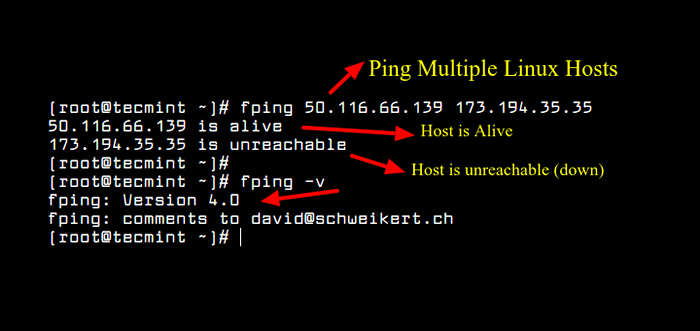
- 1277
- 181
- Matteo Möllinger
Fing ist ein kleines Befehlszeilenwerkzeug zum Senden ICMP (Internet -Steuermeldungsprotokoll) Echo -Anfrage an Netzwerkhosts, ähnlich wie Ping, aber viel höhere Leistung beim Ping mehrerer Hosts. FPing unterscheidet sich völlig von Ping, da Sie eine beliebige Anzahl von Hosts in der Befehlszeile definieren oder eine Datei mit der Liste der IP -Adressen oder Hosts an Ping angeben können.
Lesen Sie auch: Ein Linux -Sysadmin -Leitfaden für Netzwerkmanagement, Fehlerbehebung und Debugging
Beispielsweise können wir mit Fing den vollständigen Netzwerkbereich angeben (192.168.0.1/24). Es wird die Fing-Anfrage zum Host und Umzug auf einen anderen Target-Host in rund-Robin-Weise senden. Im Gegensatz zu Ping ist FPing im Grunde genommen zum Scripting gedacht.
So installieren Sie Fing in Linux -Systemen
In den meisten Linux -Verteilungen das Paket Fing kann mithilfe von Paket -Verwaltungs -Tool wie gezeigt aus den Standardpaket -Repositories installiert werden.
# sudo apt installieren fping [on Debian/Ubuntu] # sudo yum installieren fping [on CentOS/Rhel] # sudo dnf installieren fing [on Fedora 22+] # sudo pacman -s fping [auf Arch Linux]
Alternativ können Sie die neueste Version von installieren Fing (4.0) Aus dem Quellpaket mit den folgenden Befehlen.
$ wget https: // fping.org/dist/fping-4.0.Teer.gz $ tar -xvf fping -4.0.Teer.gz $ cd fping-4.0/ $ ./Konfigurieren Sie $ make && make installieren
Lassen Sie uns mit ihren Beispielen einen Fing -Befehl sehen.
1. FPing Multiple IP -Adresse
Der folgende Befehl fpet mehrere IP Adresse sofort und es zeigt den Status als lebendig oder nicht erreichbar an.
# Fing 50.116.66.139 173.194.35.35 98.139.183.24 50.116.66.139 lebt 173.194.35.35 ist nicht erreichbar 98.139.183.24 ist nicht erreichbar
2. Fing -Bereich der IP -Adresse
Der folgende Befehl fpt einen bestimmten Bereich von IP -Adressaten. Mit der folgenden Ausgabe senden wir eine Echo -Anfrage an die Bereiche der IP -Adresse und erhalten die Antwort, wie wir wollten. Auch kumulatives Ergebnis nach dem Ausgang gezeigt.
# fping -s -g 192.168.0.1 192.168.0.9 192.168.0.1 lebt 192.168.0.2 ist lebendig ICMP -Host von 192 unerreichbar.168.0.2 für ICMP -Echo an 192 gesendet.168.0.3 ICMP -Host von 192 nicht erreichbar.168.0.2 für ICMP -Echo an 192 gesendet.168.0.3 ICMP -Host von 192 nicht erreichbar.168.0.2 für ICMP -Echo an 192 gesendet.168.0.3 ICMP -Host von 192 nicht erreichbar.168.0.2 für ICMP -Echo an 192 gesendet.168.0.4 192.168.0.3 ist nicht erreichbar 192.168.0.4 ist nicht erreichbar 8 9 Ziele 2 lebendig 2 unerreichbar 0 Unbekannte Adressen 4 Auszeiten (Warten auf Antwort) 9 ICMP -Echos gesendet 2 ICMP -Echo -Antworten erhalten 2 weitere ICMP erhalten 0 0.10 ms (min -Rundreisezeit) 0.21 MS (AVG Round Trip Time) 0.32 ms (maximale Rundreise) 4.295 Sekunden (verstrichene Echtzeit)
3. FPING komplettes Netzwerk mit unterschiedlichen Optionen
Mit dem obigen Befehl wird es das vollständige Netzwerk pingen und einmal wiederholt (einmal (-R 1). Entschuldigung, es ist nicht möglich, die Ausgabe des Befehls zu zeigen.
# fping -g -r 1 192.168.0.0/24
4. Liest die Liste der Ziele aus einer Datei
Wir haben eine Datei namens erstellt Fing.txt IP -Adresse haben (173.194.35.35 Und 98.139.183.24) bis zum Fing.
# Fing < fping.txt 173.194.35.35 lebt 98.139.183.24 lebt
5. Version von Fing anzeigen
Überprüfen Sie die Fing -Version, indem Sie den Befehl ausführen.
# fping -v Fing: Version 4.0 FPing: Kommentare zu [E -Mail geschützt]
Diejenigen, die weitere Informationen mit Optionen zu erhalten möchten Fing Befehl, bitte schauen Sie sich eine Mannseite an. Bitten Sie auch, den Befehl Fing in Ihrer Umgebung zu versuchen und Ihre Erfahrungen über das folgende Kommentarfeld mit uns zu teilen.
- « NetworkCTL - Abfragen Sie den Status von Netzwerkverbindungen unter Linux ab
- Wikit - Ein Befehlszeilen -Tool zum Durchsuchen von Wikipedia unter Linux »

